Google Play Store'da Ülkenizi veya Bölgenizi Nasıl Değiştirirsiniz?
Çeşitli / / November 07, 2023
Google Play, dünya çapındaki kullanıcılara çok çeşitli uygulamalar, oyunlar ve eğlence sunan Android ekosisteminin kalbidir. Yeni bir yere taşındıysanız veya dünyanın farklı yerlerinden bir şeyler görmek istiyorsanız bu yazı tam size göre. Google Play Store'da size ülkeyi nasıl değiştireceğinizi öğreteceğiz.

Google Play Store konumunuzu değiştirmek, o ülkedeki en öne çıkan uygulamalarda resmi olarak gezinmenin yasal ve kolay bir yoludur. Üstelik Play Store'unuzda bölgeyi değiştirmek, coğrafi kısıtlamalı uygulamaları cihazınıza indirmenize olanak tanır. O halde, daha fazla uzatmadan, bunu nasıl yapabileceğinizi kontrol edelim.
Google Play Store'da Ülke Değiştirmeden Önce Hatırlanması Gerekenler
Google Play Store'unuzda ülke ayarını değiştirmek isteyebileceğiniz birçok neden vardır. Bunun en büyük nedenlerinden biri, yakın zamanda kullandığınız bir uygulamanın indirilen dosya ülkenizde kullanılamıyor. Ancak bunu düzeltmek için Play Store bölgenizi nasıl değiştireceğinizden bahsetmeden önce, bunu yapmadan önce hatırlamanız gereken bazı şeyleri gözden geçirelim.
1. Ülke Değiştirme Sıklığı
Play Store ülkenizi yılda bir kez değiştirebilirsiniz. Değişiklik sonrasında bir yıl daha eski bölgenize dönemezsiniz.
2. Ödeme yöntemi

Eski ödeme yönteminiz yeni hesabınızla çalışmaz. İşlemler için yeni ülkeden bir ödeme seçeneğini kullanmanız gerekir.
3. İçerik Kullanılabilirliği
Bazı kitapların, filmlerin, TV şovlarının, oyunların ve uygulamaların yeni ülkenizde mevcut olmayabileceğini ve bunun da erişiminizi kaybetmenize yol açabileceğini unutmayın.
4. Google Play Bakiyesi

Eski ülkenizdeki Google Play bakiyeniz yeni bölgenizde kullanılamaz. Ancak eski ülkenize dönerseniz bakiyenize yeniden erişebileceksiniz.
5. Google Play Puanları
Ülke değiştirdiğinizde Google Play Points'inize erişiminizi kaybedersiniz ve oyununuzun ilerleme düzeyi yeni bölgenize aktarılamayabilir.
6. Google Play Pass Aboneliği
Google Play Pass aboneliğiniz varsa, yalnızca hizmetin orada mevcut olması durumunda yeni ülkenize aktarılacaktır. Aksi takdirde daha fazla Google Play Pass oyunu ve uygulamasını yükleyemezsiniz.
7. Mevcut Ödeme Seçenekleri
Yeni ülkenin uygun ödeme seçenekleri sunduğundan emin olun. Bazı ülkelerde mevcut ödeme yöntemi türleri konusunda sınırlamalar vardır.
8. Ülkeye Özel Düzenlemeler
Yeni bölgenizde belirli uygulamaların veya içeriklerin kullanımını etkileyebilecek, ülkeye özgü düzenleme veya kısıtlamaların farkında olun.
9. Veri kaybı

Ülkenizi değiştirmek, bazı uygulama ve oyunlarda veri kaybına veya ilerlemeye neden olabilir. Bu yüzden size öneriyoruz Windows'unuzu yedekleyin geçiş yapmadan önce veriler ve dosyalar.
10. Aile Kütüphanesi
Bir Aile Kitaplığının parçasıysanız ülke değiştirmek kullanılabilirliği veya özellikleri etkileyebilir. Yeni ülkenizin Aile Kitaplığı'nı destekleyip desteklemediğini kontrol edin.
Google Play Store'da Ülke Değişikliği Önkoşulları

Devam edip Google Play Store'da ülke veya bölgeyi değiştirme adımlarını kontrol etmeden önce, öncelikle bunu yapmak için gereklilikleri kontrol edelim:
- Google Play hesabınız en az bir yıllık olmalıdır.
- Geçiş yapmak istediğiniz ülkeden geçerli bir IP adresiniz olmalıdır.
- Geçiş yapmak istediğiniz ülkeden geçerli bir ödeme yönteminizin olması gerekir.
Masaüstünde Google Play Ülkesini Değiştir
Daha önce belirtilen tüm gereksinimleri karşıladığınızda, bilgisayarınızda Google Play Store ülkenizi değiştirmek için bu basit adımları izleyin.
Aşama 1: Bilgisayarınızda bir web tarayıcısı açın.
Adım 2: Google Ödeme Merkezi'ne gidin ve Ayarlar'ı tıklayın.
Google Ödeme Merkezi
Aşama 3: Ödeme profili bölümünde Ülke/Bölge'nin yanındaki Düzenle düğmesini (kalem simgesi) tıklayın.

Adım 4: Yeni profil oluştur seçeneğini seçin.

Adım 5: Yeni bir profil oluşturmak için onay kutusundaki Devam düğmesine basın.

Adım 6: Ülke/Bölge açılır menüsünden bir ülke seçin ve Devam'a tıklayın.

Adım 7: Ödeme adresinizi girin ve Gönder'e tıklayın.

Tebrikler! Başarılı bir şekilde yeni bir ödeme profili oluşturdunuz. Artık Google Play Store 48 saat içinde otomatik olarak yeni ülkenize veya bölgenize geçiş yapacaktır.
Mobil Cihazda Google Play Ülkesini Değiştir
Android cihazınızdaki Google Play Store'daki ülke ayarlarını değiştirmek oldukça basittir. Aşağıdaki adımları takip et.
Aşama 1: Telefonunuzda Play Store'u açın ve sağ üst köşedeki resminize dokunun.

Adım 2: Ayarlar'a gidin ve Genel'i seçin.

Aşama 3: 'Hesap ve cihaz tercihleri'ne dokunun ve Ülke ve profiller bölümünü bulun.

Adım 4: Artık, başlangıçta kayıtlı olduğunuzdan farklı bir ülkedeyseniz, [bölge] Play Store'a geçme seçeneğini göreceksiniz.
Adım 5: Son olarak hesabınıza yeni bir Ödeme yöntemi ekleyin. Bundan sonra o bölgeye ait Play Store'a göz atabilirsiniz.
Not: Bu değişikliğin işe yaraması 48 saat kadar sürebilir.
VPN Kullanarak Google Play Store'da Ülkeyi Değiştirme
Google Play Store'da ülkenizi veya bölgenizi değiştirmek istiyorsanız etkili yöntemlerden biri Sanal Özel Ağ (VPN) kullanmaktır. Bu yaklaşım, sanal konumunuzu değiştirmenize ve mevcut bölgenizde kullanılamayan uygulamalara ve içeriğe erişim sağlamanıza olanak tanır.
Ayrıca bu yöntem, daha önce Play Store Kimliğinize bir ödeme yöntemi eklemediyseniz, Google Play ülkesini bir ödeme yöntemi eklemeden değiştirmenize olanak tanır.

Google Play Store'un uygulama ve içerik kullanılabilirliği, fiziksel konumunuza göre önemli ölçüde değişiklik gösterebilir. Bu amaçla VPN'den en iyi şekilde yararlanmak için güvenilir, yüksek hızlı ve güvenli bir VPN kullanın. VPN ağı.
VPN'inizi bağlamanın VPN uygulamasına ve cihazınıza göre farklılık gösterebileceğini unutmayın. Bu örnekte, örnek amacıyla Windows bilgisayarda Windscribe VPN'i kullanacağız:
Aşama 1: Windscribe VPN'i indirin ve yükleyin.
Rüzgar Yazısı
Adım 2: Uygulamayı başlatın ve hesabınızda oturum açın. Henüz bir hesabınız yoksa yeni bir hesap oluşturun.
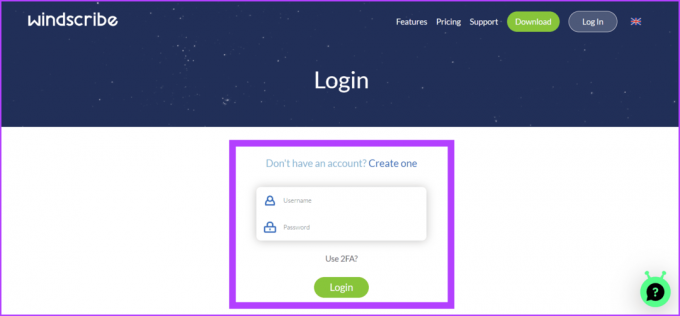
Aşama 3: Konumlar'ın yanındaki açılır menüyü seçin ve listeden bağlanmak istediğiniz ülkeyi seçin. Bir VPN sunucusuna bağlanmak için güç düğmesine tıklayın.

Adım 4: Artık bir VPN'e bağlısınız. Kullandığınız cihaza bağlı olarak Google Play Store'da ülkeyi değiştirmek için yukarıda açıklanan yöntemlerde özetlenen adımları izleyin.
Uç: Mobil cihazda Play Store uygulamasını kullanıyorsanız uygulama verilerinizi temizleyin.
Google Play Store'da Ülkenizi veya Bölgenizi Değiştirmeyle İlgili SSS
Google Play ülke bilginizi değiştirememenizin en belirgin nedenlerinden biri, Hesabınız bir yaşında değilse veya yakın zamanda ülkenizi değiştirmişseniz ve üzerinden bir yıl geçmemişse Daha sonra.
Bazı Google Play web sitelerinin neden ülkenizde mevcut olmadığına ilişkin birkaç olası açıklama vardır. Teknik sınırlamalar, hükümet kısıtlamaları ve lisanslama bunlardan birkaçıdır.
Konum Güncellendi
Ülkenizi veya bölgenizi değiştirerek Google Play Store'daki çok çeşitli oyun ve uygulamaların yanı sıra diğer ödeme ve fiyatlandırma yöntemlerine erişebilirsiniz. Ancak yeni bölgenizi seçerken dikkatli olmanızda fayda var çünkü bunu yılda yalnızca bir kez yapabilirsiniz.
Son güncelleme tarihi: 06 Kasım 2023
Yukarıdaki makale Guiding Tech'i desteklemeye yardımcı olan bağlı kuruluş bağlantıları içerebilir. Ancak editoryal bütünlüğümüzü etkilemez. İçerik tarafsız ve özgün kalır.

Tarafından yazılmıştır
Mahallenizin teknoloji meraklısıyken kelime ustasına dönüşen dost canlısı Bhaskar'la tanışın. Geçtiğimiz birkaç yıldır iOS, Android, macOS ve Windows platformlarının gizemini çözmek için başvurulacak rehberiniz oldu. B.Tech diplomasına sahip olmasına rağmen, kendisini herkes için teknolojik karmaşıklıkları basitleştirmeye adamıştır ve uzmanlığını iGeeksBlog, The Writing Paradigm ve daha fazlası gibi yayınlara aktarmıştır. Onun gücü, takip edilmesi kolay nasıl yapılır kılavuzları ve derinlemesine makaleler hazırlamak ve teknolojinin karmaşık dünyasını herkes için erişilebilir kılmaktır. Teknoloji dünyasına dalmadığı zamanlarda onu müzikten veya spordan keyif alırken bulacaksınız.



